بهترین راه برای پشتیبانگیری از گوگل کروم
دانشمند ۵ ماه پیش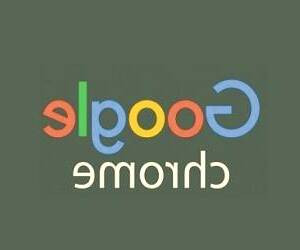
اگر به هر دلیلی قصد دارید تا از مرورگر گوگل کروم نسخه پشتیبان تهیه کنید، این گزارش آموزشی جامع و مفصلی را در اختیار شما قرار میدهد تا با فرآیند بکاپ گرفتن از گوگل کروم به طور کامل آشنا شوید. در این راهنمای تصویری، مراحل لازم برای تهیه نسخه پشتیبان از تنظیمات، افزونهها، پیشفرضها و سایر اطلاعات مرتبط با مرورگر گوگل کروم به طور دقیق و گام به گام شرح داده شده است. با دنبال کردن این آموزش، میتوانید اطمینان حاصل کنید که در صورت بروز هر گونه مشکل یا نیاز به بازگردانی اطلاعات، نسخه پشتیبان مناسبی در اختیار خواهید داشت.
طریقه بکاپ گرفتن از گوگل کروم
گوگل کروم به عنوان یکی از محبوب ترین و پرکاربردترین مرورگرهای اینترنتی در سطح جهانی شناخته می شود. این مرورگر دارای قابلیت های متعددی است که باعث شده تا کاربران زیادی به استفاده از آن روی آورند. از جمله این قابلیت ها می توان به امنیت، سرعت و دیگر ویژگی های مهم اشاره کرد. با این حال، گاهی اوقات ممکن است کاربران به دلایل مختلف اقدام به تغییر ویندوز و یا حذف مرورگر کنند. در چنین مواردی، تمام اطلاعات ذخیره شده در مرورگر از بین خواهند رفت. بنابراین، ضروری است که کاربران به طور مرتب از اطلاعات خود در گوگل کروم بکاپ تهیه کنند تا در صورت بروز چنین مشکلاتی، بتوانند به راحتی به اطلاعات خود دسترسی پیدا کنند.
از این رو ممکن است این سوال برای هر یک از ما رخ بدهد که آیا این امکان وجود دارد که ما قبل از حذف و یا نصب ویندوز جدید از تمام اطلاعات مرورگر کروم خود نسخه پشتیبان تهیه کنیم؟؟! پاسخ سوال شما مثبت است و شما می توانید تمام اطلاعات خود را ذخیره و ثبت کنید. به همین دلیل در ادامه این گزارش از بخش تکنولوژی نمناک قصد داریم شما را باآموزش بکاپ گرفتن از گوگل کروم (how to backup google chrome) بصورت قدم به قدم آشنا سازیم. همراه ما باشید.
توجه مهم : ابتدا قبل از هر چیزی جیمیل خود را بر روی مرورگر کروم وارد نمائید.
در قدم اول وارد مرورگر کروم شوید و سپس از بالا سمت راست بر روی 3 نقطه عمودی کلیک کنید. اینک از میان گزینه های موجود، گزینه Settings را انتخاب نمائید.
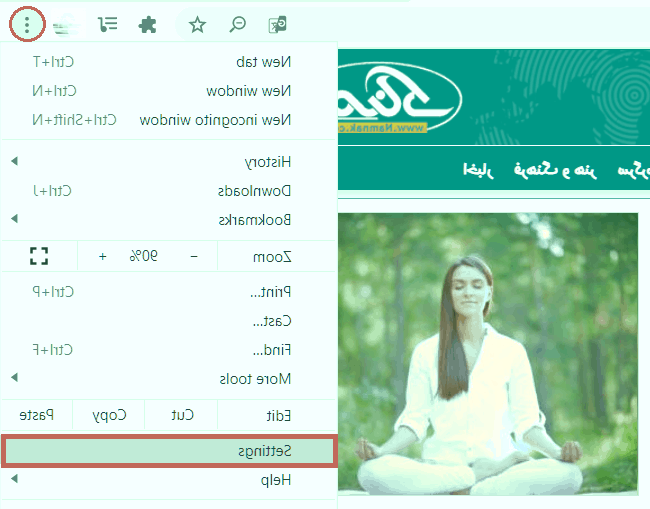
قدم دوم؛ اینک در بخش اول، گزینه Sync and google services را انتخاب کنید.
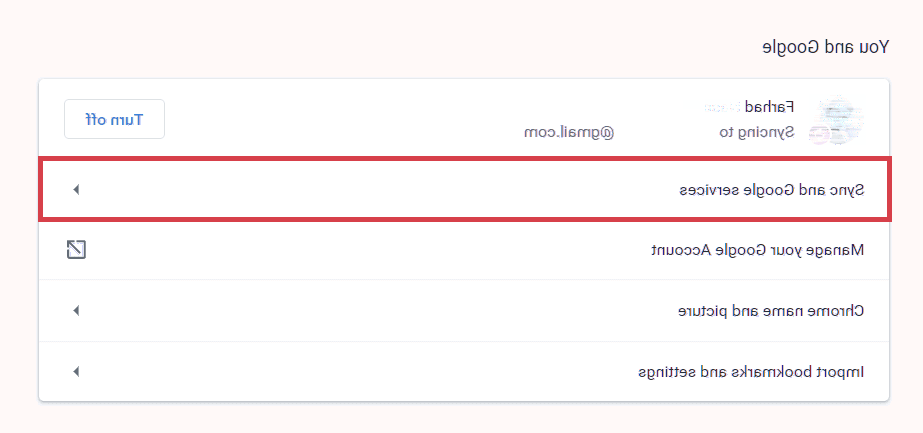
قدم سوم؛ برای فعال کردن ذخیره خودکار اطلاعات، گزینه Turn on را انتخاب کنید و اما اگر گزینه Turn off را همانند تصویر ذیل مشاهده می کنید، بدین معناست که تمام اطلاعات شما بر روی حساب جیمیل شما ذخیره شده اند. توجه داشته باشید که شما می توانید تمام اطلاعاتی که ذخیره می شوند را انتخاب نمائید. برای انتخاب می توانید گزینه manage what you sync را انتخاب نمائید.
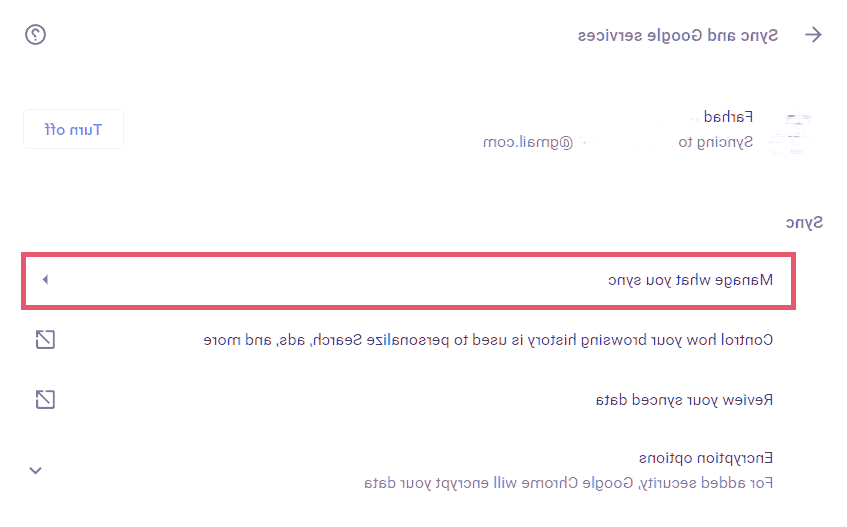
قدم چهارم؛ در این بخش در قسمت بالا می توانید گزینه Sync everything را انتخاب کنید که با انتخاب این گزینه تمام اطلاعات مرورگر کروم شما ذخیره خواهند شد. در غیر اینصورت، اگر تصمیم دارید تا تنها چند مورد از اطلاعات شما بر روی حساب کاربری شما ذخیره شوند، گزینه دوم یعنی Customizesync را انتخاب کنید و از بخش موارد زیر، دسته بندی های مربوطه را انتخاب کنید.
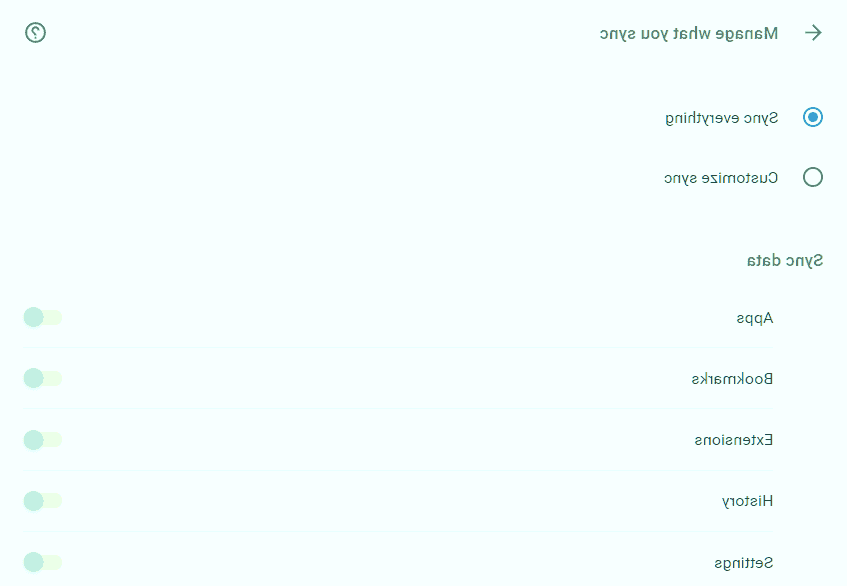
توجه : برای بکاپ گرفتن از بوکمارک های مرورگر گوگل کروم، بر روی این لینک از نمناک کلیک کنید.